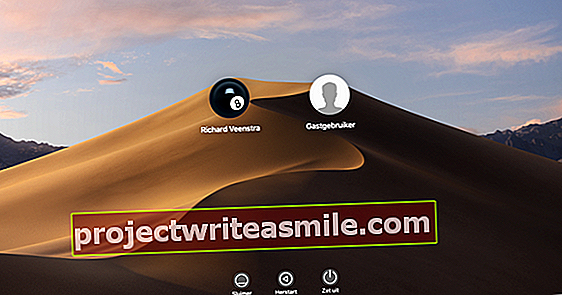Koupili jste nedávno nebo se chystáte koupit nový telefon? Pak víte, co můžete očekávat: hlavní migrace všech aplikací, které jsou ve vašem starém smartphonu. Jednou z těchto aplikací by měl být Google Authenticator, aplikace pro důležité dvoufázové ověření. Pokud nevíte přesně, jak přenést data aplikace z jednoho telefonu do druhého, čtěte dál rychle.
Aby byla migrace úspěšná, potřebujeme aplikaci ve vašem novém telefonu i počítači. Ujistěte se tedy, že jste během přenosu také u počítače. Nainstalujte si aplikaci Google Authenticator do nového telefonu (Android nebo iOS) a poté přejděte do svého účtu Google v počítači. Přihlaste se pomocí svých osobních údajů a v nabídce přejděte do části vlevo Bezpečnostní. Na této stránce vidíte záhlaví Přihlaste se do Google vydržet. Níže najdete Dvoufázové ověření. Nadpis je na této stránce Aplikace Authenticator, se spodní částí, modře Změnit telefon.


Google Authenticator: změna telefonu
Jakmile kliknete na odkaz, web vás provede procesem krok za krokem. Nejprve budete dotázáni, zda používáte iPhone nebo Android. Poté se zobrazí QR kód. Nyní otevřete aplikaci na novém smartphonu a stisknutím tlačítka naskenujte čárový kód. Nejprve musíte povolit přístup ke kameře svého telefonu, ale poté můžete kód naskenovat. Na obrazovce se nyní zobrazí šestimístný kód. Musíte to vyplnit na stránce Google.
Dítě může prát! Nyní jste v podstatě hotovi. To však platí pouze pro váš účet Google. Pokud používáte aplikaci Google Authenticator i pro jiné služby a weby (něco, co doporučujeme), budete muset dvoufázové ověření pro každou službu deaktivovat a resetovat. Nový telefon můžete používat, pouze pokud je tato možnost nejprve deaktivována, jinak se přepne zpět na váš starý smartphone. Pokud tedy plánujete odstranit aplikaci ze starého smartphonu, proveďte to, až když jste službu přidali do nového telefonu.